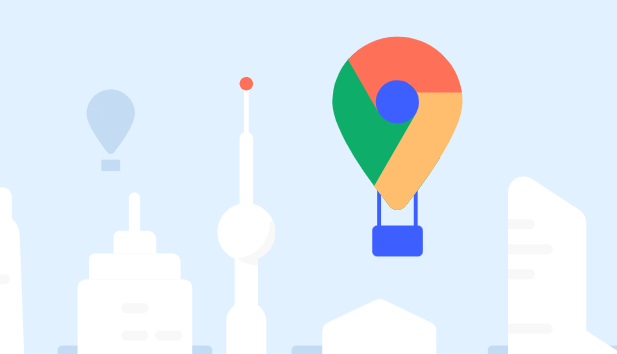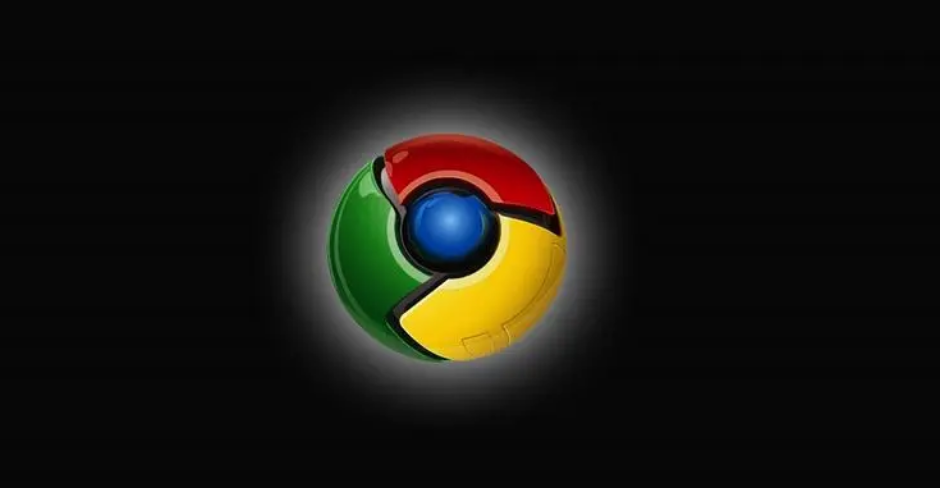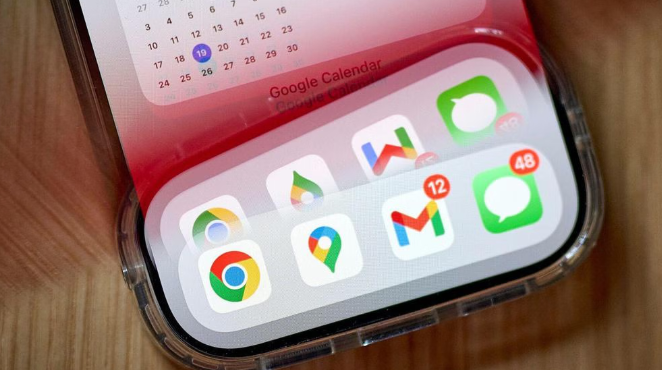谷歌浏览器插件加载异常导致网页闪退如何排查
时间:2025-08-17
来源:谷歌浏览器官网

逐个禁用插件排查冲突源。从扩展管理页面开始依次关闭非必要的插件,每次操作后重启浏览器测试是否仍然闪退。建议优先禁用最近新增的扩展,逐步回溯至基础功能型插件,以此定位具体引发问题的组件。例如先停用广告拦截类工具,再测试翻译辅助等功能模块。
检查插件版本兼容性。访问Chrome网上应用店搜索相关插件,查看是否有可用更新。过时的扩展可能无法适配新版浏览器内核架构,及时升级到最新版本能解决大部分兼容性问题。若特定插件已停止维护,可考虑更换其他同类替代方案。
使用无痕模式验证问题。启动Chrome的隐私浏览窗口(无痕模式),该模式默认不加载任何插件。如果在无痕环境下打开相同网页不再闪退,则基本确认是某个扩展导致的故障。此时返回普通模式继续精简启用项直至稳定运行。
查看开发者控制台错误信息。按F12键打开调试工具,切换到“Console”标签页。这里会记录详细的JavaScript错误和警告日志,其中可能包含与插件相关的异常堆栈跟踪信息。根据报错内容判断具体哪个扩展存在代码缺陷或资源调用失败。
调整插件加载顺序。在扩展程序页面通过拖拽改变各插件的排列位置,尝试让关键功能优先初始化。某些情况下,改变执行顺序能避免因依赖关系错乱造成的资源竞争问题。
清除浏览器缓存数据。按Ctrl+Shift+Del组合键调出清理窗口,勾选包括浏览历史记录、下载记录、缓存及Cookie在内的所有选项,选择时间范围为“全部时间”后执行深度清理。残留的旧数据可能干扰新配置生效。
重置浏览器设置为默认状态。通过设置菜单下的重置选项将各项参数恢复初始值,包括主页、搜索引擎等核心设置项。此操作能清除所有自定义改动带来的潜在错误状态,但会保留书签等个人资料。
手动更新有问题的插件。对于必须保留的重要扩展,可尝试卸载后重新从官方渠道下载安装包进行手动部署。确保安装过程中网络连接稳定,避免文件损坏导致反复出错。
临时关闭安全软件测试。部分杀毒软件或防火墙可能误判合法扩展为风险项而阻止运行。暂时禁用电脑上的防护程序后重新加载插件,若问题解决则需将这些应用添加到信任列表白名单中。
通过上述步骤逐步排查处理,用户能够有效解决谷歌浏览器因插件加载异常导致的网页闪退问题。每次修改设置后建议立即测试效果,确保新的配置能够按预期工作。若遇到复杂情况,可考虑创建新的用户配置文件从头部署,避免历史数据残留引发的连锁反应。